Τρόπος κοινής χρήσης και διακοπής κοινής χρήσης τοποθεσίας σε iPhone και iPad
Υπάρχουν πολλοί λόγοι για τους οποίους χρειάζεται κοινοποιήστε την τοποθεσία σας στο iPhone σας. Για τους γονείς, για παράδειγμα, είναι ένα εξαιρετικό χαρακτηριστικό ασφαλείας να παρακολουθούν τα παιδιά τους. Επιπλέον, οι φίλοι μπορούν να παρακολουθούν ο ένας τον άλλον όταν επισκέπτονται μια νέα πόλη για πρώτη φορά. Τα καλά νέα είναι ότι έχετε πολλούς τρόπους να μοιραστείτε το GPS σας με κάποιον άλλο χρησιμοποιώντας τη συσκευή σας iOS. Αυτός ο οδηγός δείχνει αυτούς τους πρακτικούς τρόπους με λεπτομέρειες αντίστοιχα.
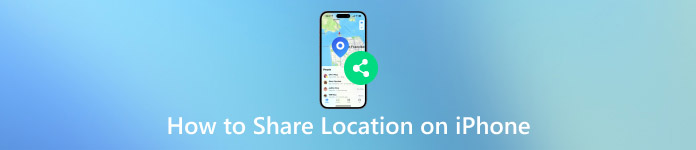
Σε αυτό το άρθρο:
Μέρος 1. Τρόπος κοινής χρήσης τοποθεσίας στο iPhone
Πώς να ενεργοποιήσετε τις Υπηρεσίες τοποθεσίας στο iPhone
Υπάρχουν πολλές υπηρεσίες και εφαρμογές που σας επιτρέπουν να μοιράζεστε την τοποθεσία σας στο iPhone σας. Ωστόσο, το πρώτο πράγμα που πρέπει να κάνετε είναι να ενεργοποιήσετε τις Υπηρεσίες τοποθεσίας στη συσκευή σας. Διαφορετικά, κανένας δεν μπορεί να πάρει το GPS σας.
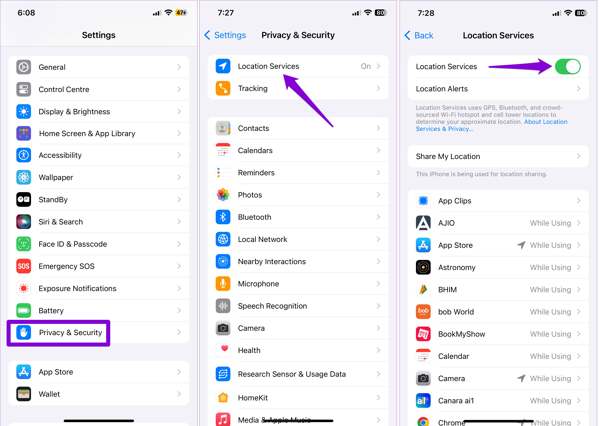
Εκτελέστε το Ρυθμίσεις εφαρμογή και μεταβείτε στο Απόρρητο και ασφάλεια ή Μυστικότητα είσοδος.
Επιλέγω Υπηρεσίες τοποθεσίας, και ενεργοποιήστε τον διακόπτη του Υπηρεσίες τοποθεσίας.
Πατήστε την εφαρμογή που θέλετε να χρησιμοποιήσετε για την κοινή χρήση τοποθεσίας στη λίστα και επιλέξτε Κατά τη χρήση της εφαρμογής ή Ρωτήστε την επόμενη φορά Ή Όταν μοιράζομαι.
Τρόπος 1: Πώς να μοιραστείτε την τοποθεσία στο iPhone με μέλη της οικογένειας
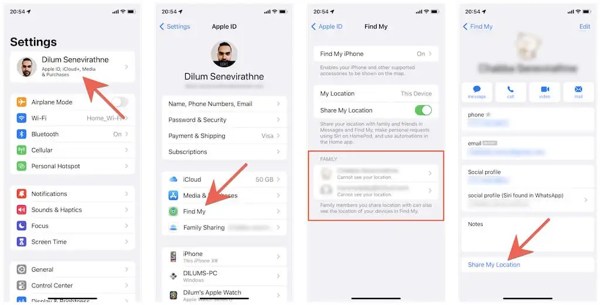
Εκτελέστε το Ρυθμίσεις εφαρμογή, πατήστε στο προφίλ σας και επιλέξτε Find My.
Εντοπίστε την ενότητα ΟΙΚΟΓΕΝΕΙΑ και επιλέξτε ποιος θέλετε να μοιραστείτε την τοποθεσία στη λίστα.
Στη συνέχεια, πατήστε Κοινή χρήση της τοποθεσίας μου. Το μέλος της οικογένειας μπορεί να δει την τοποθεσία σας μέσω του Find My ή του Messages. Όταν θέλετε να διακόψετε την κοινή χρήση τοποθεσίας στο iPhone σας, πατήστε Διακοπή κοινής χρήσης τοποθεσίας στην οθόνη ρυθμίσεων της επαφής.
Τρόπος 2: Πώς να μοιραστείτε την τοποθεσία στο iPhone με την Εύρεση
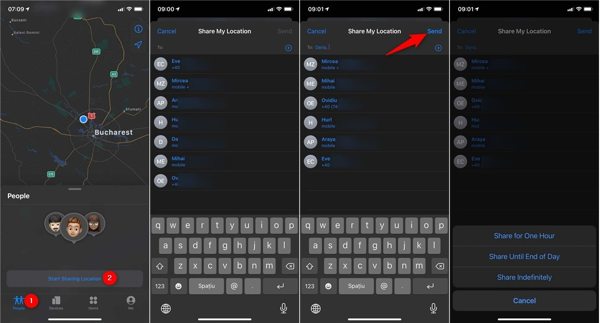
Για να μοιραστείτε την τοποθεσία στο iPhone σας, εκτελέστε το Find My εφαρμογή.
Πρόσβαση στο Ανθρωποι καρτέλα στο κάτω μέρος, αγγίξτε Έναρξη κοινής χρήσης τοποθεσίαςκαι επιλέξτε τις επαφές με τους οποίους θέλετε να μοιραστείτε την τοποθεσία σας.
Στη συνέχεια, πατήστε το Στείλετε και επιλέξτε τη διάρκεια της κοινής χρήσης τοποθεσίας. Στη συνέχεια, πατήστε Εντάξει για να αρχίσετε να μοιράζεστε την τοποθεσία σας.
Σημείωση: Οι επαφές που θα επιλέξετε θα λάβουν μια ειδοποίηση σχετικά με την κοινή χρήση τοποθεσίας, εκτός εάν εσείς Το Find My δεν ενημερώνει τοποθεσίες. Για να διακόψετε την κοινή χρήση τοποθεσίας στο iPhone, πατήστε Διακοπή κοινής χρήσης της τοποθεσίας μου στο Find My.
Τρόπος 3: Πώς να μοιραστείτε την τοποθεσία στο iPhone μέσω των Χαρτών της Apple
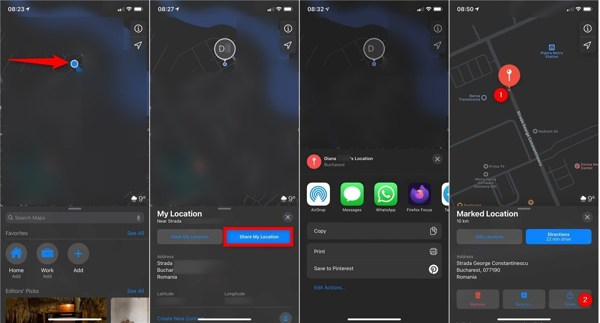
Εάν δεν έχετε την εφαρμογή Εύρεση μου, ανοίξτε την Χάρτες της Apple αντ 'αυτού.
Μόλις το iPhone σας παρακολουθηθεί στον χάρτη, θα δείτε μια μπλε ένδειξη κουκκίδας. Πατήστε την ένδειξη και επιλέξτε Κοινή χρήση της τοποθεσίας μου.
Τότε θα έχετε ένα σωστό κανάλι. Εάν θέλετε να μοιραστείτε την τοποθεσία στο iPhone σας μέσω κειμένου, για παράδειγμα, επιλέξτε Μηνύματα. Στη συνέχεια, στείλτε την τοποθεσία σας μέσω SMS.
Τρόπος 4: Πώς να κάνετε κοινή χρήση τοποθεσίας στο iPhone στο iMessage
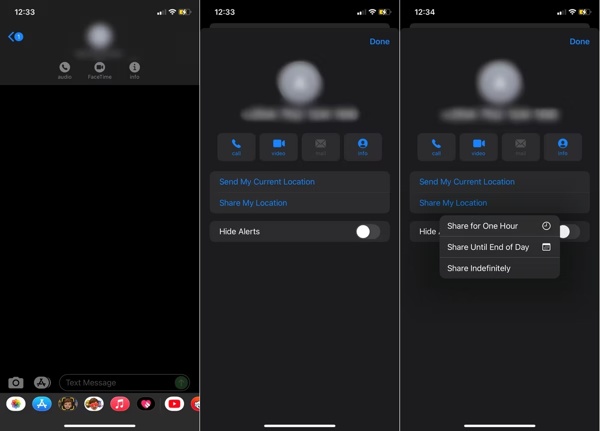
Ανοιξε το Μηνύματα app, επιλέξτε μια συνομιλία με το άτομο με το οποίο ελπίζετε να μοιραστείτε την τοποθεσία σας ή δημιουργήστε μια νέα συνομιλία.
Πατήστε στο προφίλ επαφής στο επάνω μέρος της οθόνης, επιλέξτε Πληροφορίεςκαι επιλέξτε Αποστολή της τρέχουσας τοποθεσίας μου ή Κοινή χρήση της τοποθεσίας μου.
Συμβουλή: Αν το επιλέξετε Κοινή χρήση της τοποθεσίας μου, ορίστε μια περίοδο, όπως Κοινοποιήστε για μία ώρα.
Εάν σας ζητηθεί, πατήστε Να επιτρέπεται μία φορά ή Να επιτρέπεται κατά τη χρήση της εφαρμογής για να παραχωρήσετε πρόσβαση στο iMessage στην τοποθεσία σας.
Τρόπος 5: Πώς να μοιραστείτε την τοποθεσία σας στο iPhone στις Επαφές
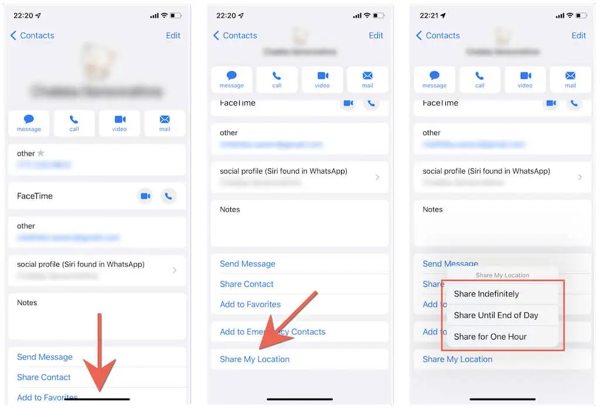
Ανοιξε το Επαφές εφαρμογή εάν θέλετε να μοιραστείτε την τοποθεσία σας στο iPhone σας με ένα συγκεκριμένο άτομο.
Πατήστε την επαφή που θέλετε, πατήστε Κοινή χρήση της τοποθεσίας μουκαι επιλέξτε τη διάρκεια.
Στη συνέχεια, ο παραλήπτης θα λάβει την τοποθεσία σας στο Find My ή Messages.
Σημείωση: Ο παραλήπτης πρέπει να είναι χρήστης iPhone ή iPad. Η κοινή χρήση τοποθεσίας θα σταματήσει μετά την περίοδο ή μπορείτε να τη διακόψετε χειροκίνητα πατώντας Διακοπή κοινής χρήσης τοποθεσίας στις Επαφές.
Τρόπος 6: Πώς να μοιραστείτε την τοποθεσία στο WhatsApp στο iPhone
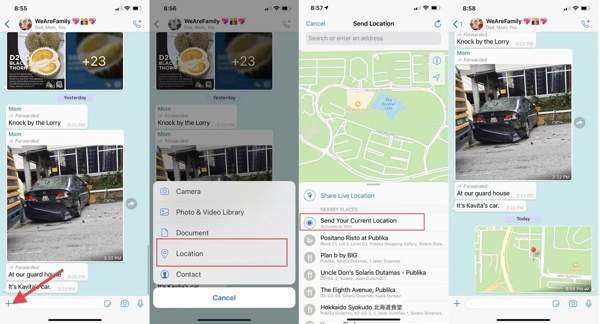
Εάν θέλετε να μοιραστείτε την τοποθεσία σας στο WhatsApp, ξεκινήστε την εφαρμογή άμεσων μηνυμάτων σας.
Εντοπίστε τη συνομιλία του ατόμου με το οποίο θέλετε να μοιραστείτε την τοποθεσία σας. Πατήστε το + κουμπί και επιλέξτε Τοποθεσία.
Επιλέγω Στείλτε την τρέχουσα τοποθεσία σας ή Κοινή χρήση Ζωντανής Τοποθεσίας. Εάν σας ζητηθεί, επιλέξτε μια διάρκεια και πατήστε το Στείλετε κουμπί.
Σημείωση: Εάν επιλέξετε Στείλτε την τρέχουσα τοποθεσία σας, Το WhatsApp μοιράζεται μόνο ένα στιγμιότυπο της τρέχουσας τοποθεσίας σας.
Τρόπος 7: Πώς να μοιραστείτε την τοποθεσία έκτακτης ανάγκης στο iPhone
Εάν ελπίζετε να μοιραστείτε την τοποθεσία σας κατά τη διάρκεια έκτακτης ανάγκης SOS, ανοίξτε το ενσωματωμένο Υγεία εφαρμογή.
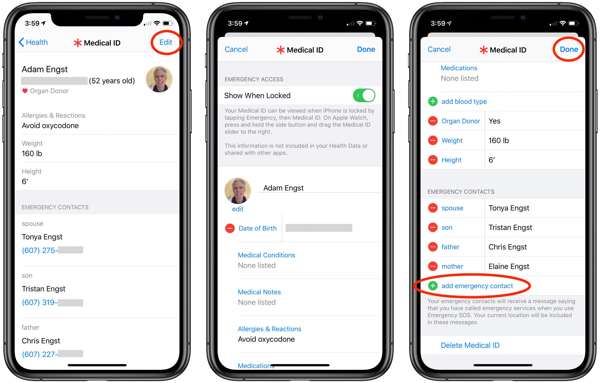
Πατήστε στο προφίλ σας, πατήστε το Επεξεργασία κουμπί, πατήστε προσθήκη επαφής έκτακτης ανάγκης και προσθέστε μια επαφή έκτακτης ανάγκης. Μπορείτε επίσης να προσθέσετε πολλές επαφές.
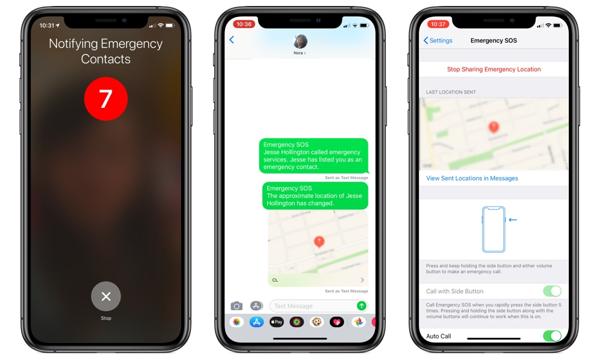
Για κοινή χρήση της τοποθεσίας έκτακτης ανάγκης στο iPhone μέσω κειμένου, συνεχίστε να πατάτε το Πλευρά και ένα από τα Ενταση ΗΧΟΥ κουμπιά στο iPhone 8 ή μεταγενέστερο. Για iPhone 7 ή παλαιότερο, πατήστε γρήγορα το Πλευρά κουμπί πέντε φορές.
Στη συνέχεια, ακολουθήστε τις οδηγίες που εμφανίζονται στην οθόνη για να ειδοποιήσετε τις επαφές έκτακτης ανάγκης με την τρέχουσα τοποθεσία σας.
Μέρος 2. Τι να κάνω εάν δεν μπορώ να μοιραστώ την τοποθεσία μου στο iPhone
Μερικοί άνθρωποι ρωτούν γιατί δεν μπορώ να κοινοποιήσω την τοποθεσία μου στο iPhone μου στον Ιστό. Οι λόγοι είναι περίπλοκοι, όπως ακατάλληλες ρυθμίσεις, ρυθμίσεις απορρήτου, κακή σύνδεση ή σφάλματα συστήματος. Τέλος πάντων, υπάρχουν δοκιμασμένες λύσεις για να διορθωθούν Η κοινή χρήση τοποθεσίας iPhone δεν λειτουργεί.
Λύση 1: Ενεργοποιήστε ξανά τις Υπηρεσίες τοποθεσίας
Όταν δεν μπορείτε να μοιραστείτε την τοποθεσία σας σε ένα iPhone, το πρώτο πράγμα που πρέπει να κάνετε είναι να ελέγξετε τη λειτουργία Υπηρεσίες τοποθεσίας. Πρέπει να το ενεργοποιήσετε για να στείλετε την τοποθεσία σας. Εάν το έχετε ενεργοποιήσει, απενεργοποιήστε το και ενεργοποιήστε το ξανά.
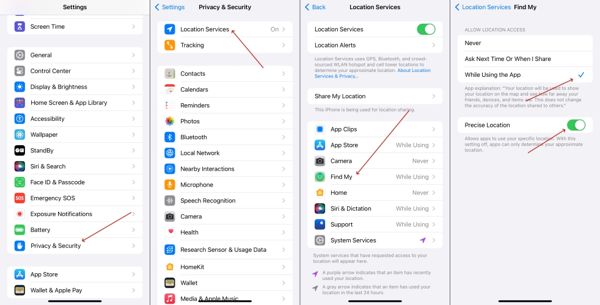
Εκτελέστε το Ρυθμίσεις εφαρμογή.
Πλοηγηθείτε στο Απόρρητο και ασφάλεια, Υπηρεσίες τοποθεσίαςκαι απενεργοποιήστε Υπηρεσίες τοποθεσίας.
Λίγα δευτερόλεπτα αργότερα, ενεργοποιήστε Υπηρεσίες τοποθεσίας. Βεβαιωθείτε ότι έχετε συνδέσει το iPhone σας σε μια σταθερή σύνδεση στο Διαδίκτυο.
Λύση 2: Επανεκκινήστε το iPhone
Αν και η επανεκκίνηση του iPhone είναι απλή, η ενέργεια μπορεί να διορθώσει διάφορα ζητήματα, συμπεριλαμβανομένης της αδυναμίας κοινής χρήσης τοποθεσίας στο iPhone. Απελευθερώνει χώρο, απελευθερώνει εφαρμογές φόντου και αφαιρεί αποτελεσματικά τις κρυφές μνήμες σε συσκευές iOS.
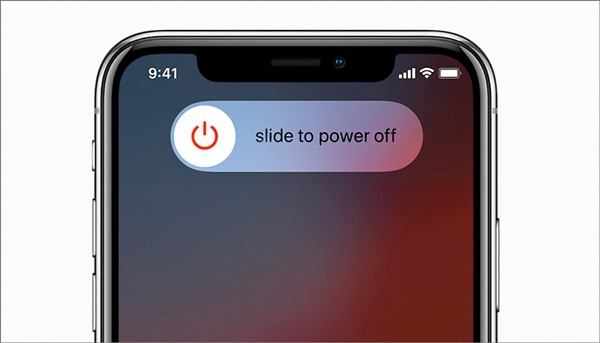
Συνεχίστε να πατάτε το Πλευρά κουμπί μέχρι να εμφανιστεί η οθόνη τερματισμού λειτουργίας.
Μετακινήστε το ρυθμιστικό στη δεξιά πλευρά και η οθόνη του iPhone σας θα γίνει μαύρη.
Περιμένετε μερικά δευτερόλεπτα και κρατήστε πατημένο το Πλευρά κουμπί μέχρι να δείτε το λογότυπο της Apple.
Λύση 3: Ελέγξτε τους περιορισμούς στον χρόνο οθόνης
Εάν ενεργοποιήσετε το Screen Time στο iPhone σας, ενδέχεται να ενεργοποιηθούν οι περιορισμοί απορρήτου, οι οποίοι εμποδίζουν την κοινή χρήση τοποθεσίας. Ευτυχώς, μπορείτε να προσαρμόσετε τις ρυθμίσεις και να ενεργοποιήσετε την κοινή χρήση τοποθεσίας στο iPhone σας.
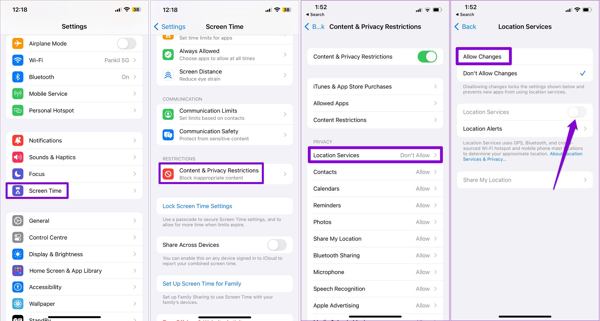
Ανοιξε το Ρυθμίσεις εφαρμογή.
Παω σε Χρόνος οθόνηςκαι πατήστε Περιορισμοί περιεχομένου και απορρήτου.
Παρακέντηση Υπηρεσίες τοποθεσίας, επιλέξτε Επιτρέπονται οι αλλαγές και ενεργοποιήστε Υπηρεσίες τοποθεσίας.
Λύση 4: Ενεργοποιήστε την Κοινή χρήση της τοποθεσίας μου
Ενδέχεται να αντιμετωπίσετε το σφάλμα Location Not Available κατά την κοινή χρήση τοποθεσίας στο iPhone χρησιμοποιώντας το Find My ή το iMessage. Τώρα, μπορείτε να βεβαιωθείτε ότι το Share My Location είναι ενεργοποιημένο για Find My στην εφαρμογή Settings.
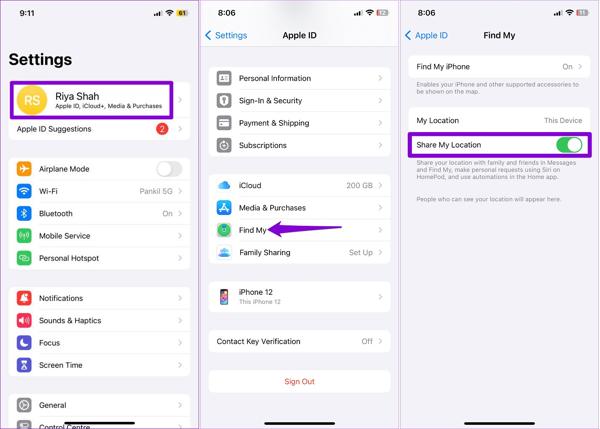
Πατήστε στο προφίλ σας στο Ρυθμίσεις εφαρμογή.
Επιλέγω Find My, και ενεργοποιήστε τον διακόπτη του Κοινή χρήση της τοποθεσίας μου.
Λύση 5: Ενεργοποιήστε την ανανέωση εφαρμογών στο παρασκήνιο
Εάν δεν μπορείτε να μοιραστείτε την τοποθεσία σας στο iPhone εντός εφαρμογών, θα πρέπει να ελέγξετε τη δυνατότητα Ανανέωσης εφαρμογής στο παρασκήνιο. Συγχρονίζει δεδομένα όταν δεν χρησιμοποιείτε τις εφαρμογές, συμπεριλαμβανομένης της ζωντανής κοινής χρήσης τοποθεσίας.
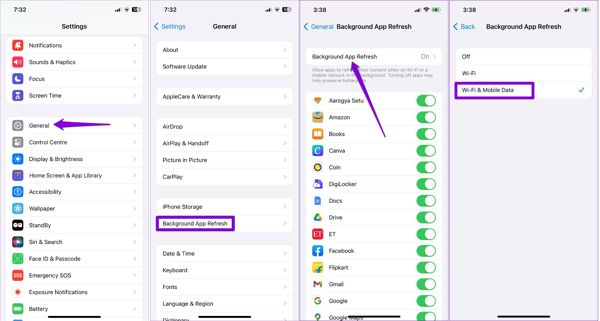
Κατευθύνομαι προς Γενικός, Ανανέωση εφαρμογής στο παρασκήνιο στο Ρυθμίσεις εφαρμογή.
Παρακέντηση Ανανέωση εφαρμογής στο παρασκήνιοκαι επιλέξτε Wi-Fi ή Wi-Fi & Δεδομένα κινητής τηλεφωνίας ανάλογα με την κατάστασή σας.
Λύση 6: Σωστή ημερομηνία και ώρα
Το iPhone βασίζεται στη σωστή ημερομηνία και ώρα για τη βελτίωση της ακρίβειας GPS. Εάν οι ρυθμίσεις ημερομηνίας και ώρας είναι λανθασμένες, δεν μπορείτε να μοιραστείτε την τοποθεσία στη συσκευή σας iOS. Καλύτερα να ενεργοποιήσετε τη λειτουργία Αυτόματη ρύθμιση.
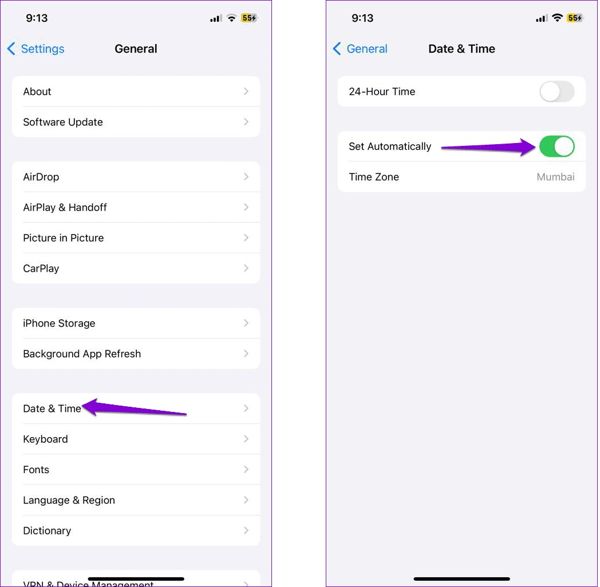
μεταβείτε στο Γενικός καρτέλα στο δικό σας Ρυθμίσεις εφαρμογή.
Επιλέγω Ημερομηνία ώρα.
Ενεργοποιήστε Ρυθμίστε αυτόματα. Στη συνέχεια, το iPhone θα ρυθμίσει την ημερομηνία και την ώρα σύμφωνα με το Διαδίκτυο.
Λύση 7: Επαναφορά τοποθεσίας και απορρήτου
Εάν έχετε δοκιμάσει τις παραπάνω λύσεις αλλά εξακολουθείτε να μην μπορείτε να μοιραστείτε την τοποθεσία σας στο iPhone σας, θα πρέπει να εξετάσετε το ενδεχόμενο επαναφοράς των ρυθμίσεων τοποθεσίας στην προεπιλεγμένη κατάσταση. Αυτό δεν θα διαγράψει δεδομένα και αρχεία στη συσκευή σας.
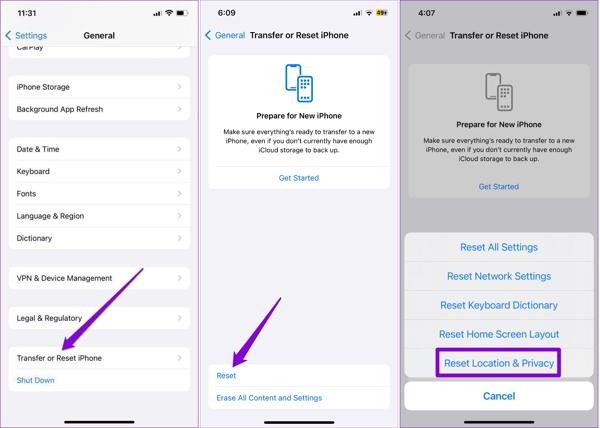
Εκκινήστε την εφαρμογή Ρυθμίσεις.
Κατευθύνομαι προς Γενικός, Μεταφορά ή επαναφορά iPhoneκαι επιλέξτε Επαναφορά.
Παρακέντηση Επαναφορά τοποθεσίας και απορρήτουκαι ακολουθήστε τις οδηγίες για να το ολοκληρώσετε. Στη συνέχεια, ενεργοποιήστε Υπηρεσίες τοποθεσίαςκαι κοινοποιήστε την τοποθεσία σας.
Λύση 8: Ενημέρωση λογισμικού
Οι παλιές εκδόσεις του iOS ενδέχεται να οδηγήσουν σε διάφορα ζητήματα, όπως η αδυναμία κοινής χρήσης τοποθεσίας. Η Apple προτείνει στους χρήστες iPhone να διατηρούν ενημερωμένο το λογισμικό τους για να απολαμβάνουν τις νέες δυνατότητες και να διορθώνουν σφάλματα στις συσκευές τους.
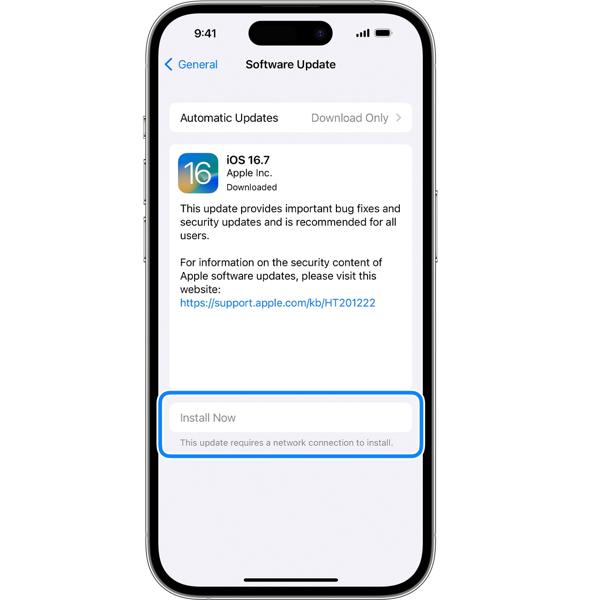
Παω σε Ρυθμίσεις, Γενικός, και Αναβάθμιση λογισμικού.
Όταν είναι διαθέσιμη μια ενημέρωση, πατήστε Εγκατάσταση τώρα για να ενημερώσετε το λογισμικό σας. Ή μπορείτε να ενεργοποιήσετε Αυτόματες ενημερώσεις για αυτόματη λήψη της ενημέρωσης.
Μέρος 3. Πώς να σταματήσετε την κοινή χρήση τοποθεσίας χωρίς να το γνωρίζουν
Όπως μπορείτε να δείτε, το iOS ειδοποιεί αυτόματα την άλλη πλευρά όταν σταματήσετε να μοιράζεστε την τοποθεσία σας. Μπορείτε να σταματήσετε την κοινή χρήση τοποθεσίας στο iPhone χωρίς να το γνωρίζουν; Η απάντηση είναι ναι, και το μόνο που χρειάζεστε είναι imyPass iLocaGo. Σας βοηθά να αλλάξετε την τοποθεσία σας με ψεύτικες διευθύνσεις.

4.000.000+ λήψεις
Διακοπή κοινής χρήσης τοποθεσίας χωρίς ειδοποίηση.
Γρήγορη αλλαγή σε ακριβείς διευθύνσεις.
Δημιουργήστε εικονικές διαδρομές σε συσκευές iOS.
Προσφέρετε πολλαπλές λειτουργίες για διάφορους σκοπούς.
Εργαστείτε για τις πιο πρόσφατες εκδόσεις του iOS.
Ακολουθούν τα βήματα για να καταργήσετε την κοινοποίηση τοποθεσίας χωρίς να το γνωρίζει κάποιος:
Συνδεθείτε στο iPhone σας
Εκκινήστε το καλύτερο λογισμικό spoofer iPhone μόλις το εγκαταστήσετε στον υπολογιστή σας. Στη συνέχεια, συνδέστε το iPhone σας στον υπολογιστή με ένα καλώδιο Lightning. Βεβαιωθείτε ότι εμπιστεύεστε αυτόν τον υπολογιστή για την παραχώρηση της σύνδεσης.

Επιλέξτε Τροποποίηση τοποθεσίας
Μόλις αναγνωριστεί το iPhone σας, θα μεταφερθείτε στο αρχικό παράθυρο. Εδώ μπορείτε να επιλέξετε τη σωστή λειτουργία για να προχωρήσετε. Για να σταματήσουμε την κοινή χρήση τοποθεσίας χωρίς να ειδοποιήσουμε το iMessage και άλλες εφαρμογές, επιλέγουμε το Τροποποίηση τοποθεσίας τρόπος.

Διακοπή κοινής χρήσης τοποθεσίας
Όταν εμφανιστεί το παράθυρο του χάρτη, έχετε δύο τρόπους για να αλλάξετε σε μια ψεύτικη τοποθεσία. Εάν έχετε ακριβή διεύθυνση, πληκτρολογήστε την στο πλαίσιο στο Τροποποίηση τοποθεσίας διαλόγου και πατήστε το Συγχρονισμός με τη συσκευή κουμπί. Εάν όχι, κάντε κλικ σε μια σωστή θέση στον χάρτη, ελέγξτε τη διεύθυνση στο αναδυόμενο παράθυρο και πατήστε Συγχρονισμός με τη συσκευή για να το επιβεβαιώσετε. Με αυτό το πρόγραμμα, μπορείτε επίσης να αλλάξετε τοποθεσία για το Spotify για να ξεκλειδώσετε περισσότερα τραγούδια.

συμπέρασμα
Ακολουθώντας τον ολοκληρωμένο οδηγό μας, θα πρέπει να καταλάβετε πώς να το αποκτήσετε κοινή χρήση τοποθεσίας στο iPhone σας και διορθώστε το εάν η λειτουργία δεν λειτουργεί. Το πιο σημαντικό, μπορείτε να διακόψετε την κοινή χρήση τοποθεσίας στη συσκευή σας iOS χωρίς να γνωρίζουν οι άλλοι τη χρήση του imyPass iLocaGo. Εάν έχετε άλλες ερωτήσεις σχετικά με αυτό το θέμα, μη διστάσετε να αφήσετε το μήνυμά σας κάτω από αυτήν την ανάρτηση και θα σας απαντήσουμε το συντομότερο δυνατό.
Hot Solutions
-
Τοποθεσία GPS
- Οι καλύτερες τοποθεσίες Pokemon Go με συντεταγμένες
- Απενεργοποιήστε την τοποθεσία σας στο Life360
- Παραποιήστε την τοποθεσία σας στο Telegram
- Κριτική του iSpoofer Pokemon Go
- Ορίστε εικονικές τοποθεσίες σε iPhone και Android
- Ανασκόπηση της εφαρμογής PGSharp
- Αλλαγή τοποθεσίας στο Grindr
- Ανασκόπηση του IP Location Finder
- Αλλαγή τοποθεσίας Mobile Legends
- Αλλαγή τοποθεσίας στο Tiktok
-
Ξεκλειδώστε το iOS
-
Συμβουλές για iOS
-
Ξεκλείδωμα Android

